iPhone används flitigt av många användare och därför beskriver den här artikeln uteslutande de sätt som du kan lära känna hur man hittar Wi-Fi-lösenord på iPhone . Vi använder lösenord i nästan allt för att skydda våra privata och personliga uppgifter från att komma åt och användas av en främling. Personlig trådlös anslutning är en av de saker som vi inte vill att en främling ska komma åt och använda eftersom det kan hända många oönskade aktiviteter och IP-adressen för den aktiviteten skulle vara din routers trådlösa anslutning.
Även om sådan aktivitet inte sker, skulle vi inte vilja att någon annan använder vår trådlösa anslutning utan vår tillåtelse. Det är därför vi använder ett lösenord för den trådlösa anslutningen. Som människa tenderar vi att glömma lösenorden då vi hela tiden ändrar dem då och då. Så i ett sådant scenario hjälper metoderna nedan dig att se Wi-Fi-lösenordet på din iPhone.
- Alternativ 1: Skaffa Wi-Fi-lösenord på iPhone via iOS Password Manager
- Alternativ 2: Hitta Wi-Fi-lösenord på iPhone med nyckelring
- Alternativ 3: Visa Wi-Fi-lösenord på iPhone via WiFiPasswords
- Alternativ 4: Se Wi-Fi-lösenord på iPhone via personlig hotspot
- Alternativ 5: Ta reda på Wi-Fi-lösenordet på iPhone från Notebook
Alternativ 1: Få Wi-Fi-lösenord på iPhone via iOS Password Manager
På grund av många säkerhetsrestriktioner som Apple använder i alla iOS-enheter är det något svårare att få Wi-Fi-lösenordet på din iPhone men det är inte omöjligt. Ett av de enklaste och snabbaste sätten att få det glömda Wi-Fi-lösenordet på din iPhone är att använda den starkt rekommenderade programvaran PassFab iOS Password Manager . Denna programvara kan användas för att få Wi-Fi-lösenordet på din iPad också. Följ stegen nedan för att veta hur du kan använda denna programvara för att få Wi-Fi-lösenordet på din iPhone.
Steg 1: Öppna iOS Password Manager-programvaran på din PC/Mac och anslut din iPhone eller iPad med hjälp av en USB-kabel till den.

Steg 2: Om din enhet upptäcks kommer den att visas, klicka på den när den visas och sedan på "Starta skanning".

Steg 3: Du har möjlighet att förhandsgranska det glömda lösenordet när skanningsprocessen är klar.

Steg 4: Du kan klicka på "Exportera" för att exportera det återställda glömda lösenordet till andra applikationer också.

Här kan du titta på den här videohandledningen och veta hur du hittar Wi-Fi-lösenord på iPhone:
Genom att använda detta mycket effektiva verktyg kan du enkelt få det glömda Wi-Fi-lösenordet på din iPhone.
Alternativ 2: Hitta Wi-Fi-lösenord på iPhone med nyckelring
Om du vill veta hur man hittar Wi-Fi-lösenord på iPhone utan jailbreak det, då skulle detta vara det bästa alternativet av alla. Du kan hitta Keychain-appen inbyggd i alla Mac-system. Med hjälp av ditt Mac-system kan du använda den här metoden som beskrivs i detalj nedan för att se Wi-Fi-lösenord på iPhone.
Steg 1: På din iPhone gå till alternativet "Inställningar", klicka på ditt namn och aktivera "Nyckelring" från alternativet "iCloud".
Steg 2: All din säkra information inklusive det glömda Wi-Fi-lösenordet synkroniseras med iCloud. Öppna ditt Mac-system och gå till "Apples huvudmeny" och välj sedan "iCloud" från "Inställningar". Bläddra igenom listan och se till att rutan framför "Nyckelring" är markerad.
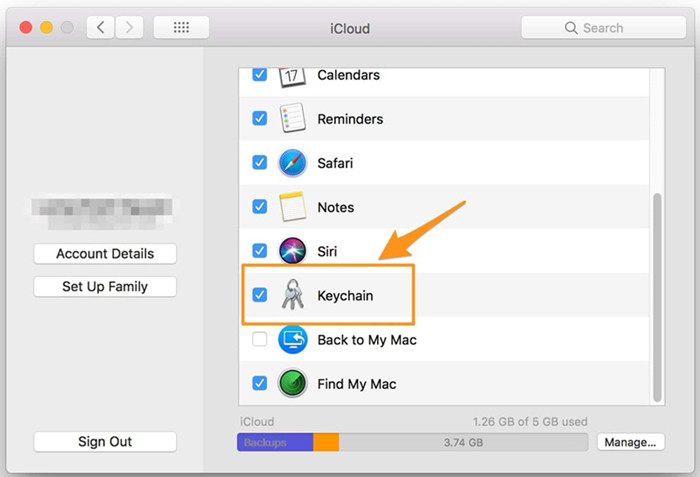
Steg 3: Klicka på "Keychain Access" från alternativet "Applications" i "Utilities" eller använd spotlight för att söka efter det.
Steg 4: Från det tillgängliga alternativet på vänster sida, klicka på "iCloud" och sedan på "Lösenord" och alla listan med lösenord kommer att visas på skärmen tillsammans med användarnamnen.
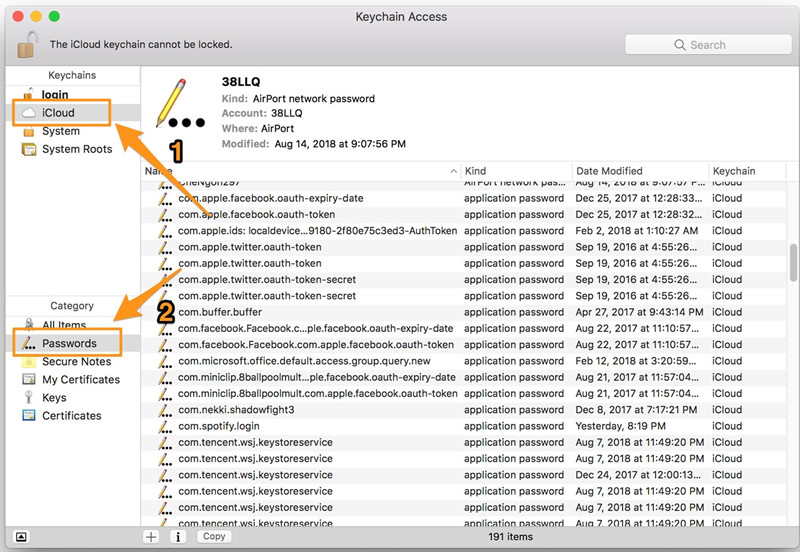
Steg 5: I det övre högra hörnet anger du namnet på Wi-Fi-anslutningen i sökfältet och sedan kan du se Wi-Fi-anslutningen i sökresultatet som visas.
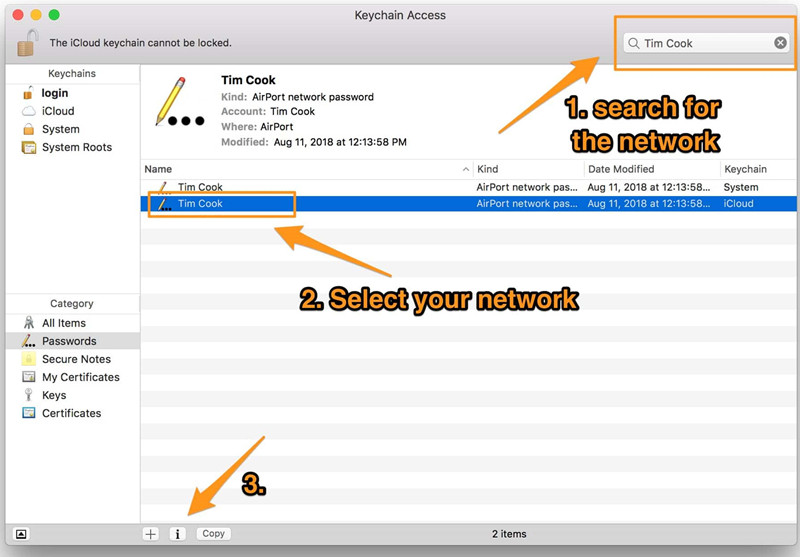
Steg 6: Klicka på Wi-Fi-namnet för din trådlösa anslutning och klicka på informationsikonen. Ett fönster öppnas, klicka på "Attribut" i det och kryssa i rutan framför "Visa lösenord". Du måste ange din Mac OS-administratörsinloggningsinformation, varefter du kan se Wi-Fi-lösenordet.
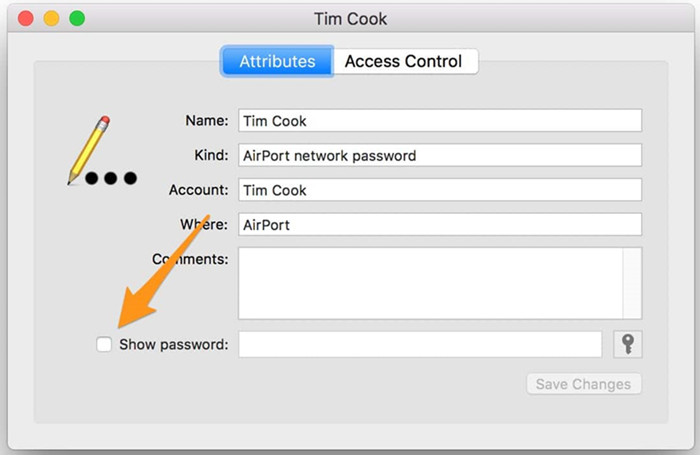
Nyckelring är en fantastisk applikation som kommer till din hjälp när du glömmer något lösenord. Det finns redan på din Mac och det är något väldigt användbart när du letar efter alternativ.
Alternativ 3: Visa Wi-Fi-lösenord på iPhone via WiFiPasswords
Du kan till och med använda många av de gratisprogram som finns på Cydia för att se Wi-Fi-lösenordet för din trådlösa anslutning. WiFiPasswords är en sådan applikation som kan hjälpa dig att veta hur du ser sparade Wi-Fi-lösenord på iPhone. Du kan ladda ner och använda denna applikation på följande sätt.
Steg 1: I sökfältet på Cydia skriver du "WiFi-lösenord" och trycker på applikationen.
Steg 2: För att starta installationen måste du gå till alternativet "Hantera" i Cydia, sedan på "Källor", "Redigera meny" och sedan lägga till "http://iwazowski.com/repo/" som källa för installationen .
Steg 3: Klicka på "Installera" i det övre högra hörnet för att påbörja installationen.
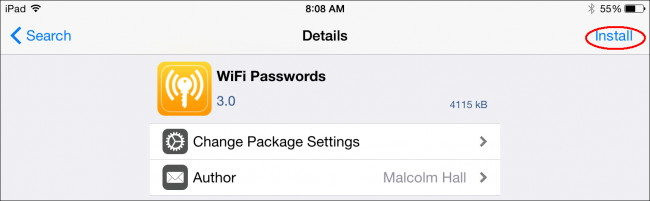
Steg 4: Gå tillbaka till Cydia och gå sedan tillbaka till startskärmen på din iPhone.
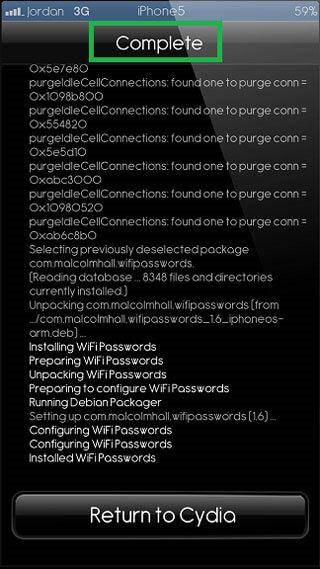
Steg 5: Öppna den installerade Wi-Fi Passwords-applikationen och därifrån kan du få tillgång till det glömda lösenordet.
På så sätt kan du ansluta till det trådlösa nätverket igen och börja ansluta till internet.
Alternativ 4: Se Wi-Fi-lösenord på iPhone via personlig hotspot
Personal Hotspot är en funktion som läggs till i nästan alla telefoner vi använder idag genom vilken du kan dela din personliga internetanslutning med vem du vill via den trådlösa anslutningen. Den som vill ansluta till internetanslutningen måste bara ange lösenordet för din personliga hotspot. Du kan veta hur du ser ditt Wi-Fi-lösenord på iPhone genom att följa stegen nedan.
Steg 1: Gå till "Personlig hotspot" på din iPhone från alternativet "Inställningar" från huvudmenyn.
Steg 2: Aktivera Personal Hotspot genom att vrida reglaget åt höger tills det blir grönt.
Steg 3: Titta på menyn "Wi-Fi-lösenord" och därifrån kan du få Wi-Fi-lösenordet på din iPhone och sedan ansluta till den trådlösa anslutningen.
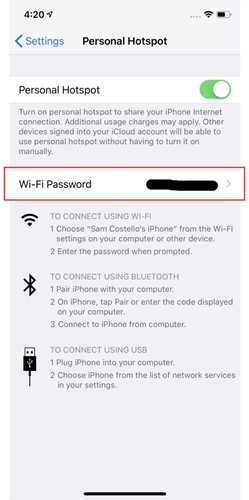
Detta är ett av de enklaste sätten att ta reda på ett glömt Wi-Fi-lösenord.
Alternativ 5: Ta reda på Wi-Fi-lösenordet på iPhone från Notebook
Det är högst osannolikt men du kan ha skrivit ner lösenordet för din trådlösa anslutning i någon bärbar dator eller på en sida. Försök att hitta den anteckningsboken i ditt hus. Det finns till och med en app som heter Notebook som människor ofta använder för att lagra sin viktiga information. Du kan till och med kontrollera den applikationen en gång. När du har hittat lösenordet kan du använda det på din iPhone för att ansluta till den trådlösa anslutningen.
Slutsats
Det kan ha funnits många situationer där du skulle ha glömt Wi-Fi-lösenordet och du inte längre kan komma åt internet. På grund av ditt mycket viktiga arbete relaterat till onlinevärlden upphör det och det kan vara väldigt irriterande. Att glömma ett Wi-Fi-lösenord kommer inte längre att vara ett problem eftersom du enkelt kan återställa det genom att använda någon av metoderna som nämns ovan. Det bästa av alla metoder är att använda den starkt rekommenderade programvaran, PassFab iOS Password Manager, som används av miljontals användare över hela världen. Det är en mycket effektiv iPhone lösenordshanterare som effektivt ger ut Wi-Fi-lösenordet på din iPhone och din iPad. Kör hårt!